Denver eltávolítása a számítógépről teljesen

- 1463
- 86
- Boros Patrik
Ha a tevékenysége bármilyen módon kapcsolódik a webhelyek fejlesztéséhez, akkor egy-egy-egy helyi szerverrel lesz. Ha ezt kizárja, egyszerűen nem tudja tesztelni a WordPress sablonját. Denver egy olyan program, amely biztosítja a szkriptek közvetlenül a helyi hálózatban való hibakeresését. Annak ellenére, hogy ő jó asszisztens az Ön számára, még mindig felmerülhet, ha búcsút kell mondania neki, de hogyan lehet Denvert teljesen eltávolítani a számítógépről, sokan nem tudják.

A DENWER eltávolítása PC -vel teljesen a megállapított sorrend szerint történik.
A Denwer eltávolítása üdvözlendő, ha kizárják a szükségességet. Egy ilyen megoldást véleménye szerint érdekesebb lehet befolyásolni, amely ugyanaz a szoftver hasonló a funkciók szempontjából.
Akkor is teljesen elhagyhatja Denver -t, ha általában nem szükséges az ilyen szoftverekhez. És tekintettel arra a tényre, hogy még mindig elfoglalja a számítógép szabad helyét, nagyon hasznos eltávolítani Denver -t a számítógépről.
Eltávolítási folyamat
Ha ilyen döntést hozott, de nem tudja, hogyan kell végrehajtani, hogyan lehet eltávolítani a Denwer -t a számítógépről, akkor kezdetben hasznos információkat rajzoljon, hogy később minden műveletet a lehető legpontosabban és kifogástalanul kell végrehajtani. A Denver szoftver alkalmazás törlésének folyamata a fájlok és a virtuális lemez törlését foglalja magában. Csak a két manipuláció elvégzése után lesz elégedett az elért eredményekkel.
Fájl törlése
Ha sikeresen törli más szoftveralkalmazásokat, akkor kezdetben dönthet úgy, hogy egy ilyen eljárást a szokásos séma szerint hajthat végre az Ön számára. Sajnos az első kísérlet során csalódott lesz és zavart lesz, mivel a kiterjesztéssel ismeretes eltávolító fájl minden bizonnyal nem lesz képes felismerni, függetlenül attól, hogy a mappa tartalmát gyapjúra fordítja.
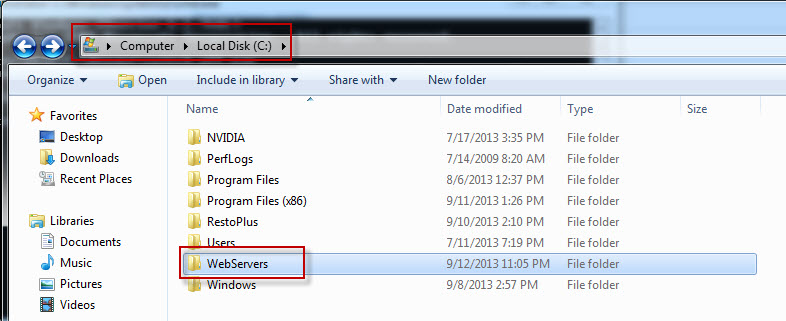
Az ilyen hiábavaló keresések után kérdése van, hogyan lehet törölni a Denwer -t a Windows 7 -en, ha nincs deinstal fájl. Mellesleg, a szoftvermappában nincs ilyen deinstal fájl, amely a "Start" menüben található. Azonban azonban egyáltalán nem szabad kétségbeesésbe esni, és nem szabad megérteni, hogyan lehet eltávolítani Denver -t a Windows 7 -en. Minden nem olyan nehéz, mint az első pillantásra.
Kezdetben magának a programnak kell jeleznie, hogy már nincs szüksége a munkájára. Ehhez ki kell választania az egyik lehetőséget:
- Nyissa meg a programot, és kattintson benne a "Stop Denver" gombra;
- Kattintson egy fájlra, amelynek megállítása és kiterjesztése Exe névvel rendelkezik.
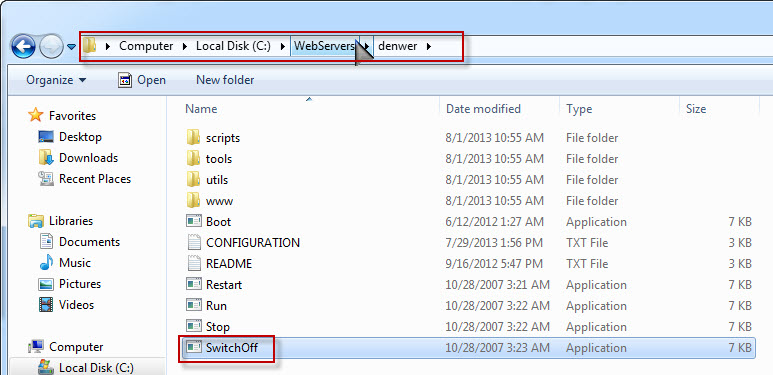
A program leállítását követően most maga el kell távolítania a mappát. Fontos azonban, hogy figyelembe vegye, hogy a szerverfájlokat automatikusan elmentették ebben a mappában, tehát ez nem zavarja a biztonsági mentést, különösen a MySQL adatbázisokat. Ha elutasítja az ilyen ajánlásokat, legyen túl lusta ahhoz, hogy készítsen biztonsági másolatot, majd közvetlenül azután, hogy "mondod" a Denwer -rel, akkor megtalálja mind a webhelyek, mind az adatbázisok elvesztését. Egyetértenek abban, hogy a veszteség valóban helyrehozhatatlan lesz.
Tehát, a Denver eltávolításáról szóló ajánlások tanulmányozásával ne feledje, hogy ez nem zavarja néhány figyelmeztető intézkedést, hogy később a mély csalódás ne szenvedjen téged.
A virtuális lemez eltávolítása
A folyamat során egy ilyen program automatikusan létrehoz egy virtuális lemezt, amelyet a legtöbb esetben, nagyon ritka kivételekkel, a "Z" latin betűvel jelöli. Természetesen, miután megvizsgálta a Denwer törlésének a Windows 10 vagy 7 -en történő törlését, tele van reményekkel, hogy a mappával és az összes fájl automatikusan eltűnik, és ez a virtuális lemez. Mi lesz a meglepetése, amikor az elvégzett manipulációk után azt találja, hogy a Z CD továbbra is létezik a számítógépen.

Ismét ebben nincs semmi szörnyű és problematikus. Szerezze be a hasznos információk következő részét arról, hogyan lehet eltávolítani a helyi lemezt Z Denverből, és megérti, hogy sikeresen megteheti egy ilyen eljárással.
Kattintson a "Start" gombra, az almenü megnyílik, amelynek alján a sor "végrehajtás" lesz, írja be a "Subs Z: /D" parancsot, anélkül, hogy bármit megváltoztatna, kivéve azokat az eseteket, amikor a virtuális lemeze ellentétes. a szokásos címkézéshez egy másik betűvel jelölték. Ebben az esetben a "z" betű helyett írja be azt a készüléket, amely alatt a virtuális lemeze jelzi. Most továbbra is kattintson az "Enter" gombra.
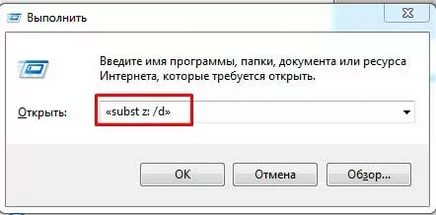
Mint láthatja, nincs nehézség az ilyen műszaki manipulációk elvégzésében. És egyáltalán nem áll meg, hogy megnézze az "automatikus betöltést", hogy eltávolítsa a benne maradt "élettelen" címkéket. Kattintson a "Start" gombra, lépjen az "All Program" paraméterre, keresse meg az "Automobile" részt, óvatosan nézze meg, vannak -e nyomok a felszámolt programnak. Ha maradsz, búcsút mondjon nekik, csak távolítsa el őket.
Tehát, miután megvizsgálta az algoritmust, hogyan lehet törölni a Z Denwer lemezt és a programot, önállóan, külső segítség nélkül, könnyű elvégezni az ilyen manipulációkat szakmai szinten.

